在word文档中怎么自动插入页眉内容呢?
很多使用word编辑的朋友希望页眉和文件名的一致,并能随着文件名同步更新。那么在word文档中怎么自动插入页眉内容呢?下面小编就为大家详细介绍一下,不会的朋友可以参考本文,来看看吧
当我们编辑一些文档的时候,我们需要添加到页眉可以自动更新的内容,如果我们要在页眉中显示每页内容的标题,下面给出一种方法,希望能对大家有所帮助!
步骤
1、打开word文档:
当然,我们得打开我们的文档;

2、单击视图:
单击"视图",在下面的菜单中选中"页眉与页脚";

3、页眉结果:
如下图所示,会出现一个插入的界面;
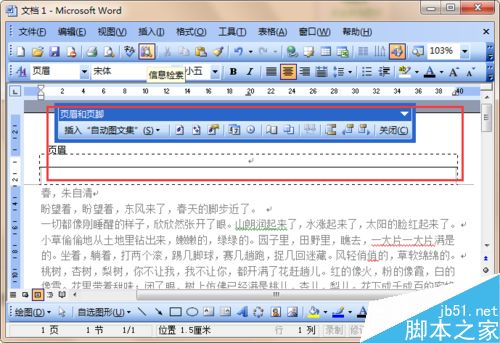
4、插入域:把光标移动到页眉的内容之处;
单击"插入",在下拉菜单中选中"域";
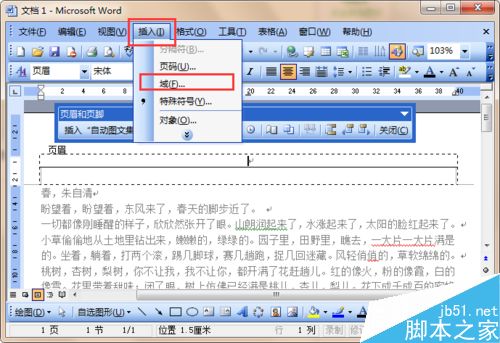
5、编辑域:
在新出来的界面中,我们在"域名"处选中"StyleRef";
在样式名出选中"正文";
接着单击"确定";
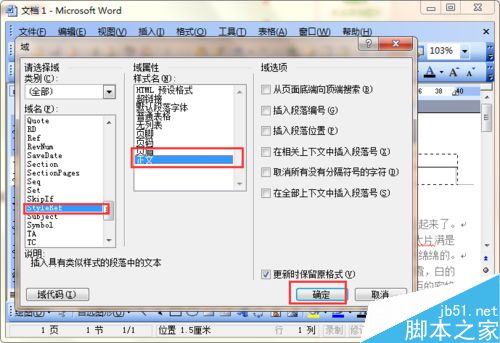
6、看结果:
如下图中所示,我们就可以自动加入页眉了;
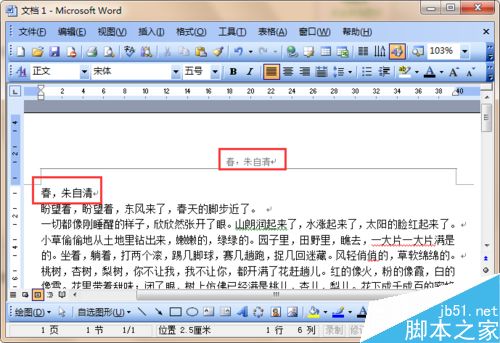
7、自动更新:
先把文章的首段内容进行修改一下;
然后,我们会发现当改变以后,页眉也自动被改了。
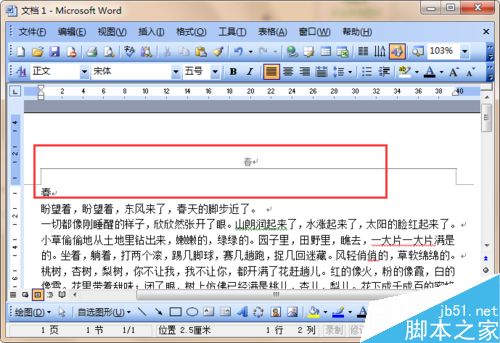
以上就是在word文档中怎么自动插入页眉内容方法介绍,操作很简单的,大家学会了吗?希望这篇文章能对大家有所帮助!
您可能感兴趣的文章
- 06-25office2021永久免费激活方法
- 06-25office专业增强版2021激活密钥2023密钥永久激活 万能office2021密钥25位
- 06-25office2021年最新永久有效正版激活密钥免费分享
- 06-25最新office2021/2020激活密钥怎么获取 office激活码分享 附激活工具
- 06-25office激活密钥2021家庭版
- 06-25Office2021激活密钥永久最新分享
- 06-24Word中进行分栏文档设置的操作方法
- 06-24Word中进行文档设置图片形状格式的操作方法
- 06-24Word中2010版进行生成目录的操作方法
- 06-24word2007中设置各个页面页眉为不同样式的操作方法


阅读排行
推荐教程
- 11-30正版office2021永久激活密钥
- 11-25怎么激活office2019最新版?office 2019激活秘钥+激活工具推荐
- 11-22office怎么免费永久激活 office产品密钥永久激活码
- 11-25office2010 产品密钥 永久密钥最新分享
- 11-22Office2016激活密钥专业增强版(神Key)Office2016永久激活密钥[202
- 11-30全新 Office 2013 激活密钥 Office 2013 激活工具推荐
- 11-25正版 office 产品密钥 office 密钥 office2019 永久激活
- 11-22office2020破解版(附永久密钥) 免费完整版
- 11-302023 全新 office 2010 标准版/专业版密钥
- 03-262024最新最新office365激活密钥激活码永久有效






